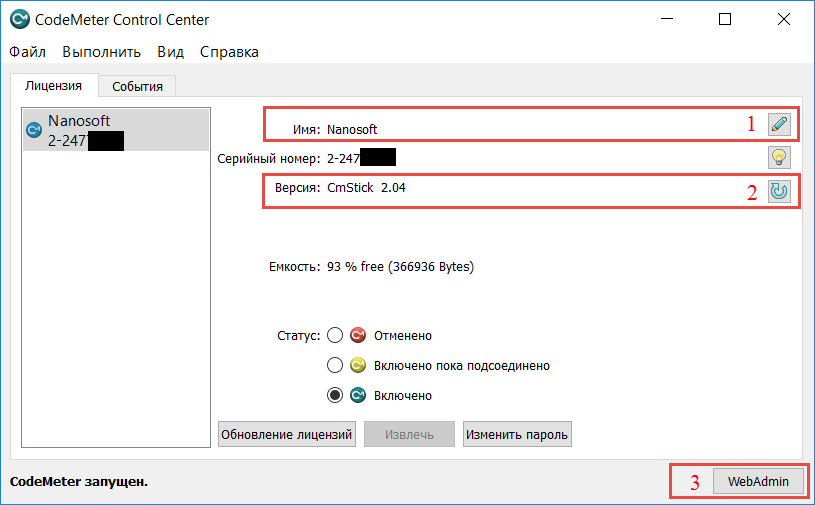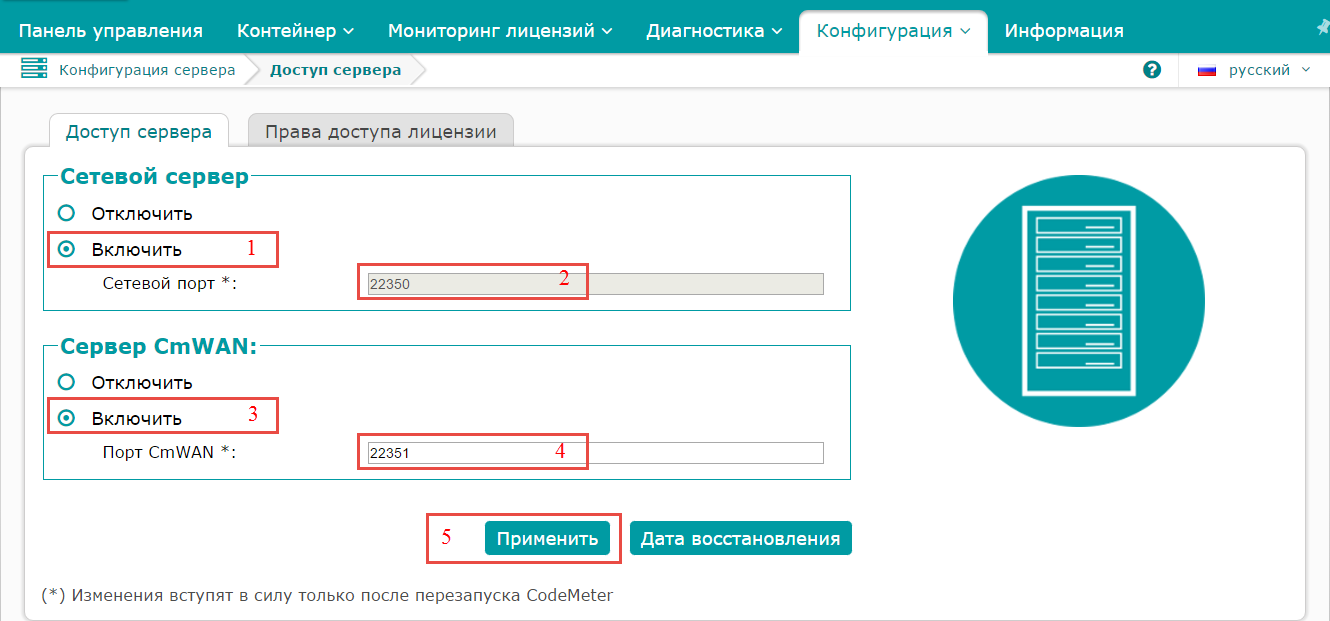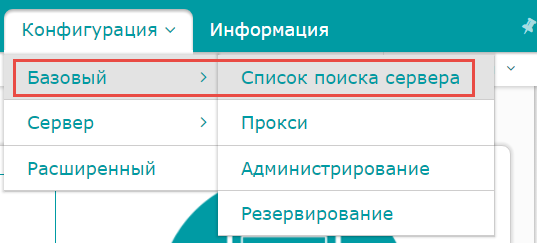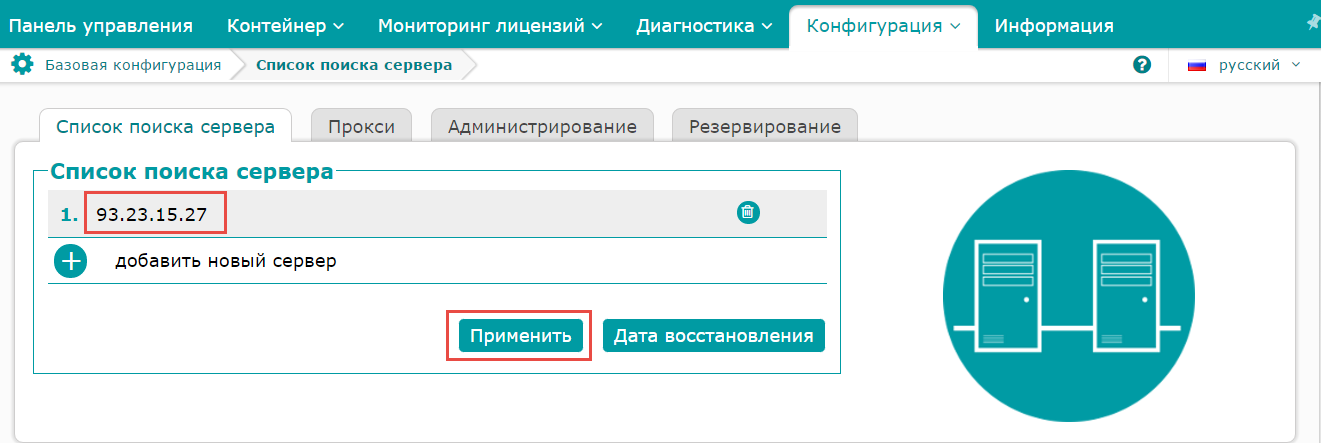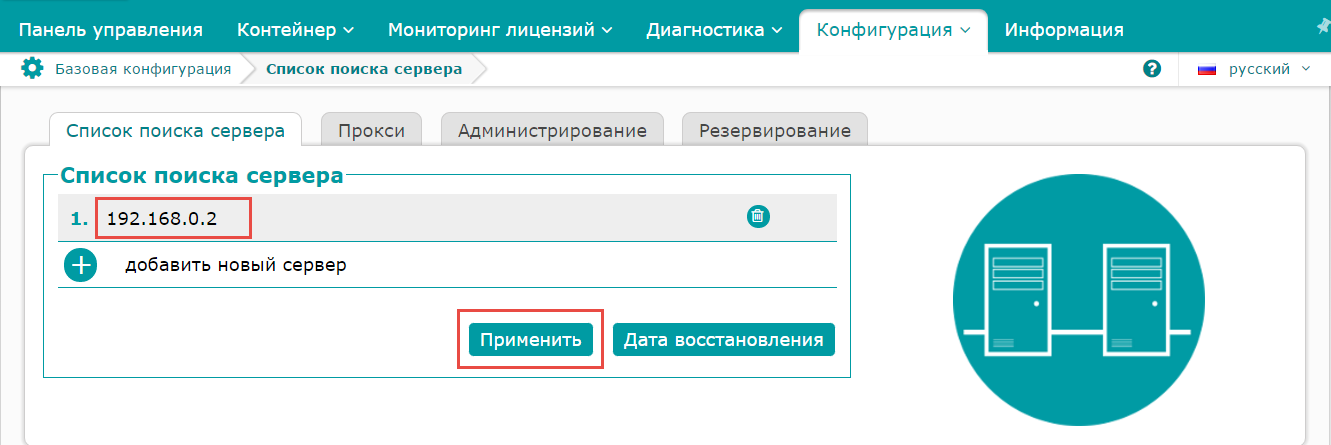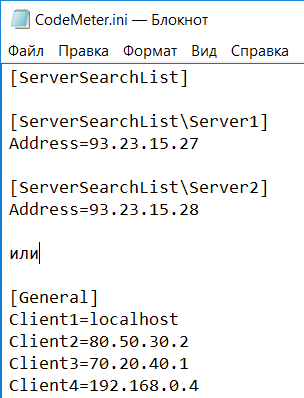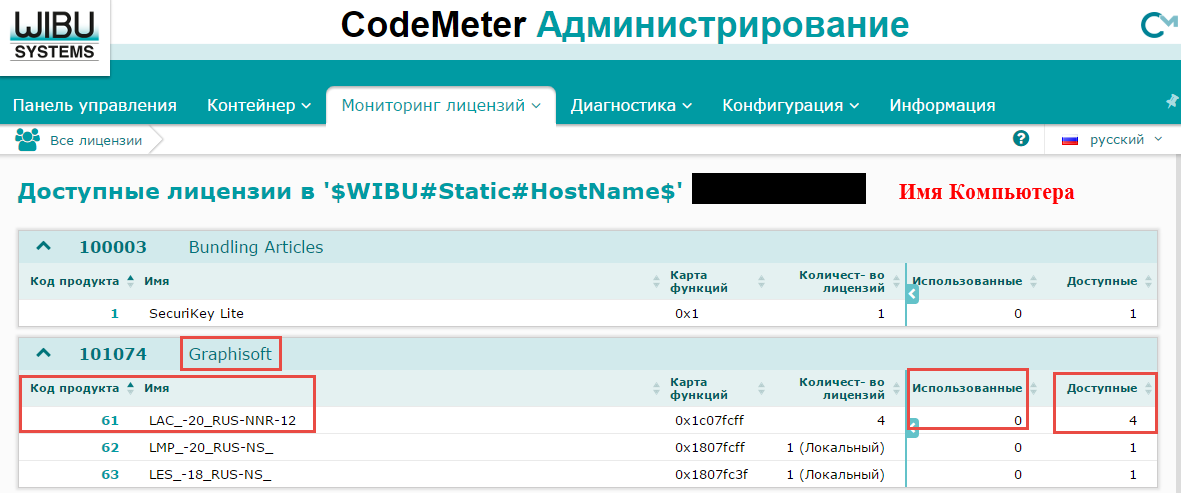Что такое control center
Catalyst Control Center — что это за программа? Установка, настройка и полное удаление программы

Catalyst Control Center: функционал утилиты
Программу Catalyst Control Center компания AMD начала прикреплять к драйверам на свои видеокарты, начиная с 2007 года. Данная утилита на протяжении 9 лет улучшалась и дорабатывалась с выходом новых поколений графических чипов. Видеокарты от компании AMD с каждым годом становятся все более крутыми и мощными. Без правильной настройки и контроля со стороны ПО данный железный компонент не сможет оптимально распределять ресурсы. Это очень часто приводит к снижению уровня производительности. Видеокарта может наоборот работать на полную мощность и из-за этого перегреться. В результате могут возникнуть сбои в работе оборудования или его полная поломка. Данный софт может пригодиться не только для современных платформ. Даже на довольно старых машинах эта программа поможет вам добиться оптимизации работы и «выжать» еще немного FPS для ваших любимых компьютерных игр. Приложение Catalyst Control Center способно самостоятельно отслеживать все изменения, происходящие в обновлениях драйверов и оповещать об этом пользователя. Кроме перечисленных задач, данную программу также можно использовать для настройки нескольких одновременно подключенных экранов. Она также дает возможность настроить контрастность, цветопередачу и многие другие параметры в обход настроек монитора. Ни один владелец компьютерной системы, собранной на базе платформы AMD, не будет отказываться от использования утилиты. Мы уже немного разобрались в том, что собой представляет данная программа и каковы ее основные задачи. Теперь перейдем непосредственно к процессу установки.
Catalyst Control Center: установка программы
Чтобы настроить программу Catalyst Control Center, вам нужно будет посетить официальный сайт компании AMD — amd.com. Далее здесь необходимо перейти на вкладку «Программное обеспечение AMD». Данная вкладка располагается в левом столбце меню. Тут также появится страница с полным описанием программы и ее возможностей. Вы при желании сможете ознакомиться с ней и почерпнуть что-нибудь новое для себя. Внизу текста присутствует кнопка «Скачать здесь». Вы можете кликнуть на нее. После этого вас перекинет на страницу загрузки всего программного обеспечения и драйверов. Здесь в меню необходимо выбрать тип и разрядность используемой вами операционной, а также указать модель и серию видеокарты. Далее вам нужно перейти на страницу со всем доступным программным обеспечением для вашей версии операционной системы и характеристик видеокарты. С этой страницы необходимо скачать Catalyst Control Center. Затем необходимо открыть установочный файл и следовать инструкции. В процессе установки вы сразу сможете выбрать компоненты, которые вы хотите установить. Если имеется такая возможность, можно сразу установить обновленную версию драйверов вместе с софтом. Теперь вы знаете, как можно установить на свой компьютер утилиту Catalyst Control Center. Для удаления данной программы необходимо воспользоваться панелью управления Windows или зайти в папку с установленной программой и открыть файл uninst.exe. Здесь необходимо проявить осторожность: не удалите вместе с приложением по настройке по ошибке драйвера для видеокарты. Теперь, когда вы знаете, как удалить Catalyst Control Center, можно переходить к первому запуску программы.
Catalyst Control Center: первый запуск
При первом запуске программы Catalyst Control Center вам необходимо выбрать один из двух режимов. Если вы не слишком хорошо разбираетесь в настройках данного приложения, то вам лучше будет выбрать базовый режим. Тут вам необходимо будет установить разрешение экрана, настроить качество картинки и число подключаемых мониторов. В упрощенном виде вам будет предложено выбрать режим работы видео-ускорителя: или производительность, или качество. Все настройки осуществляются при помощи ползунка. По умолчанию здесь установлен сбалансированный режим. На последней вкладке можно осуществить настройку отображения видео. Возможности базового режима на этом заканчиваются. Если вы можете самостоятельно настроить работу видеокарты по всем имеющимся настройкам, то вам подойдет расширенный режим AMD Catalyst Control Center. В дополнительном режиме настройка открывается очень просто, даже если вы выбрали базовый режим Catalyst Control Center. Достаточно просто нажать для этой цели на кнопку «Дополнительно». Тут опытному пользователю будет, где развернуться. Давайте более подробно рассмотрим данный режим.
Дополнительные настройки
В расширенном режиме вы сможете найти все, что можно только представить. Тут будет все, начиная от изменения внешнего вида окна и заканчивая тонкими параметрами настройки видеокарты. Что же собой представляет данная программа? Где в ней сами настройки? Прежде всего, нам нужно разобраться, в каком русле вы будете осуществлять настройку графической платы. Если вы знаете, что мощности устройства вам хватает с запасом и использоваться на полную она не будет, то необходимо все параметры выкрутит на максимум. Можно также настроить программу на производительность. Это позволит вам получить небольшой прирост FPS на слабой видеокарте.
Catalyst Control Center: подробнее о пунктах настройки
Для настройки 3D-параметров необходимо перейти ко вкладке «Настройки трехмерной графики». Первым пунктом здесь будут «Стандартные параметры». Здесь все совершенно также, как и в базовом режиме – имеется наглядное изображение, которое показывает изменения, а также ползунок «Производительность-Качество». Вам необходимо выбрать нужное вам положение или оставить ползунок посередине. Далее идет параметр «Сглаживание». Если вы выставите параметр в положение 6X,то сможете избавить себя от появления лесенок на гранях. Однако количество кадров в секунду при этом снизится. Снижение данного параметра до значения 2X работает по обратному принципу. За детализацию поверхности объектов отвечает анизотропная фильтрация. Минимальное значение данного параметра составляет 2X, а максимальное – 16X. Качество и производительность работает по тому же принципу, что и в случае со сглаживанием. Так же осуществляются и настройки детализации. Последним пунктом здесь следуют дополнительные настройки. Тут вы можете выбрать параметры ускорителей Open GL и Direct X. Как вы сами можете убедиться, при помощи приложения можно настроить практически любую характеристику видеокарты. Теперь вы знаете, что собой представляет данная программа, и какие варианты ее настройки существуют.
Catalyst Control Center — что это за программа
Для того, чтоб узнать, catalyst control center что это за программа, необходимо прежде всего ознакомиться с ее функцией. Эта программа является панелью управления для того, чтобы корректно ввести настройки драйверов.
Для того, чтобы видеокарта работала корректно, нужно установить на компьютер необходимые программы, а точнее драйвера. Устройство может функционировать, однако для того, чтобы оно работала оптимально, необходима вышеупомянутая утилита.
Предназначение приложения
Специально для того, чтобы драйвера работали корректно, были придуманы особые центры настроек. Они не дают возможности отлаживать все компоненты функционирования прибора.
Catalyst control center является таким центром, что с его помощью можно в максимальном размере наслаждаться возможностями какой-либо видеокарты. Утилита разработана для того, что какой бы сильной не была видеокарта, ее невозможно хорошо настроить, если не будет подключена особая система управления.
Если вы раньше не настраивали подобное оборудование, то посоветуйтесь со специалистом, который подскажет вам, как правильно использовать данную утилиту. Не делайте все наугад, так как вы можете принести вред устройству.
Вам нужно тщательно изучить инструкцию к прибору и узнать как можно больше информации. Только благодаря такому подходу можно правильно настроить данное оборудование.
Настройки
Таким образом, она сможет не причиняя себе вред, выдавать все, на что она способна. На карте не всегда предусмотрены необходимые функции. С помощью утилиты вам не нужно будет тратить время на то, чтобы настраивать недостающие параметры.
Это приложение дает уникальную возможность настраивать все необходимые параметры видеокарты. При этом не требуется глубоких знаний в компьютерных технологиях.
Программа обеспечит вам максимальную продуктивность вашего устройства. Интересно то, что она может оптимизировать те параметры устройства, которые не предусмотрены в заводской сборке.
Автоматически приложение сканирует устройство и выбирает для него самый оптимальный режим работы. Если вам только предстоит освоить мир трехмерной графики, то данная программа будет очень кстати. Функции будут формироваться динамически.
Если какая-то функция не поддерживается устройством, программа сделает так, что эта функция начнет работать. Также бывают такие ситуации, когда настройка существует, но она почему-то не доступна. Система сама начинает искать параметры, которые связаны с ней. Она указывает путь, который нужно пройти, чтобы настроить необходимые параметры.
Компоненты
Сервер, который вы запускаете, дает возможность обеспечить связи драйвера дисплея и интерфейса пользователя.
Как установить утилиту
Приложение устанавливается очень просто. Необходимо скачать новую версию. Затем кликнуть правой кнопкой мышки по скачанным файлам. Когда программа будет установлена в вашей системе, перезагрузите компьютер.
Как происходит первый запуск
Когда происходит первый запуск, выбирайте один из режимов.
Поставьте галочку там, где написано «Больше не показывать эту страницу». Если в дальнейшем захотите поменять режим работы, то это происходит очень быстро. В всплывающем окне вы увидите все нужные настройки.
Подсказки будут всплывать периодически для того, чтобы вы правильно смогли настроить систему. Разобравшись catalyst control center что это за программа, вы можете оптимально использовать все возможности вашей системы.
Codemeter control center что это за программа

В общем ладно, перейдем собственно к программе CodeMeter и зачем нужна. CodeMeter это специальный инструмент, который упрощает контроль лицензий обслуживания программ, это если кратко и простым языком. Разработчик программы — компания WIBU, предлагают свой продукт для экономии и чтобы упростить лицензирование расширенной платной поддержки программ.
Многие компании, которые разрабатывают «приличное» ПО предлагают для своих клиентов так называемое техническое обслуживание: то есть период времени, в течении которого программа будет работать, так как для нее будет действовать специальная поддержка, для которой и приобретается лицензия.
При этом CodeMeter содержит механизмы для исключения любого рода взлома или другого способа незаконного получения доступа к программе.
Техническая поддержка осуществляется в течение определенного времени, например в течение полугода или год. Это означает, что в течение этого времени клиент имеет полное право обратится в службу поддержки с вопросом о работе программы, если есть проблема, и в принципе она должна быть решена (особенно это касается багов). Также в этот период компания гарантирует стабильную работу программы в полном ее обьеме (то есть всех ее функций). По истечению полугода или года, обслуживание будет прекращено, пока не будет приобретена новая лицензия.
Программа не новая, пару лет ей точно, развивается, а значит есть спрос. В русском интернете о ней мало написано, но официальный сайт (wibu.com) сделан достойно, так что думаю программа стоящая.
Итак, некоторые ключевые особенности CodeMeter:
Если у вас есть мысли, что CodeMeter это какой-то вирус, и вы вообще эту программу не устанавливали, то не отчаивайтесь, а воспользуйтесь этими инструментами:
Оба инструмента не нужно устанавливать, они сразу готовы к работе, проверьте чтобы им был разрешен доступ в интернет для загрузки свежих антивирусных баз. Ну вот, надеюсь вы теперь знаете что такое CodeMeter, что это за программа, зачем она нужна. И еще раз — если вы не устанавливали эту программу, то проверьте комп вышеприведенными двумя утилитами и установите хороший антивирус, например Касперский — чтобы не говорили, а он мне кажется лучший в борьбе с вирусами (правда это только мое мнение).
Добавить комментарий Отменить ответ
Этот сайт использует Akismet для борьбы со спамом. Узнайте как обрабатываются ваши данные комментариев.
Технология «Все-в-одном»
CodeMeter – это универсальная технология для разработчиков (поставщиков) программного обеспечения и производителей умных устройств. На базе данной технологии построены все решения Wibu-Systems. CodeMeter сочетает в себе следующие функции:
Использование технологии CodeMeter – это оптимальный поход для решения любой из вышеперечисленных задач.
CodeMeter как процесс
Процесс интеграции CodeMeter в приложение или бизнес-процессы организации происходит однократно. Пакет разработчика – это набор утилит, который позволяет автоматически шифровать приложение и библиотеки. Дополнительно CodeMeter предлагает API для реализации иных возможностей по интеграции в программный продукт.
CodeMeter License Central может интегрироваться с различными корпоративными системами, включая ERP, CRM и электронную коммерцию. После интеграции станут доступными следующие функции:
Каждый пользователь получает один и тот же программный продукт, но с различными лицензионными опциями, которые Вы определяете сами.
Гибкое лицензирование: аппаратный ключ – программная лицензия – облако – сервер лицензий
CodeMeter предлагает максимальную гибкость в лицензировании. Вы можете назначать различные модели лицензий, задавать параметры хранения лицензий и выбирать различные опции:
Более чем 4 000 000 000 различных шаблонов продуктов (Product Items)
CodeMeter обещает безопасное будущее. С его помощью можно обеспечить независимое лицензирование более 4 000 000 000 различных продуктов. В каждый контейнер CmContainer можно записывать до 2 000 различных лицензий на ПО.
Модели лицензирования
CodeMeter обеспечивает всеми необходимыми моделями лицензирования, которые включают:
Варианты CodeMeter
CodeMeter поддерживает полный список контроллеров, устройств и компьютеров: простые микроконтроллеры, мобильные устройства, программируемые логические контроллеры (ПЛК), персональные компьютеры, сервера и пр.
Для реализации всех возможных сценариев CodeMeter доступен в трех вариантах:
Архитекторы зачастую работают удаленно от офиса работодателя: при работе на выезде с клиентом, работе на подряде. Как в этом случае получить лицензию на ARCHICAD®? Покупать персональную лицензию – дорого. Но и лицензию ARCHICAD от работодателя получить сложно – чаще всего в организации работает сетевая версия ARCHICAD, которую с собой не заберешь. А если и используются локальные лицензии (что дороже), то передать удаленному работнику физический USB-ключ защиты CodeMeter бывает проблематично. Мало кто знает, что выход из этой ситуации есть: системные администраторы могут настроить для удаленного работника доступ к сетевому ключу защиты – и предоставить лицензию ARCHICAD.
Эта статья содержит множество технических моментов и в первую очередь будет интересна системным администраторам, а также пользователям, имеющим IT-опыт. Впрочем, интересные знания смогут почерпнуть и руководители организаций, и архитекторы. Как минимум, вы узнаете, что такая схема работы возможна.
Содержание
Способы и условия подключения к сетевому ключу CodeMeter
Удаленное подключение к сетевому ключу CodeMeter возможно двумя способами:
Стартовые условия для организации удаленного подключения к сетевому ключу CodeMeter:
Внимание! Для работы сервера CodeMeter серверная операционная система не требуется. Можно использовать любой компьютер с операционными системами Windows 7, 8, 8.1, 10 или MacOS X 10.8, 10.9, 10.10, 10.11. По сравнению с индивидуальными ключами сервер CodeMeter обеспечивает гибкость в распределении лицензий, так как они динамически распределяются/возвращаются между пользователями в автоматическом режиме по мере необходимости и по запросу от пользователя (при запуске/выгрузке ARCHICAD). Сервер CodeMeter должен работать в течение всего рабочего дня клиентов CodeMeter.
На организационной структуре (рис. 1) представлены локальная сеть организации, удаленный офис организации, домашний компьютер. Все IP-адреса на организационной структуре вымышлены. Для корректной настройки удаленного подключения к сетевому ключу IP-адреса должны соответствовать реальным IP-адресам, которые предоставляют провайдер и администратор локальной сети. Примеры настроек далее по тексту будут приводиться исходя из данной организационной схемы сети.
Рис. 1. Организационная схема сети
Подключение к сетевому ключу CodeMeter через сеть Интернет
Общие положения
Подключение к сетевому ключу CodeMeter через сеть Интернет может быть полезно в случаях, если у компании есть представительства в других регионах или какое-то количество сотрудников, работающих из дома. Используя такое решение, они могут получить доступ к сетевому ключу CodeMeter.
Преимущества:
Недостатки:
Внимание! Без установки разрешенных клиентских IP-адресов использовать лицензию ARCHICAD может каждый, кто знает IP-адрес сервера.
Настройка сервера CodeMeter
На компьютере, который выступает в качестве сервера CodeMeter, необходимо выполнить настройку, состоящую из следующих шагов:
- Запустить CodeMeter Control Center через меню Пуск/CodeMeter/CodeMeter Control Center (рис. 2). Рекомендуется задать имя ключа (например, Nanosoft) и обновить версию (2.04).
Рис. 2. CodeMeter Control Center сервера CodeMeter
Нажать кнопку WebAdmin для входа в панель администрирования CodeMeter (рис. 3). Панель администрирования CodeMeter также можно открыть непосредственно из браузера, набрав адрес localhost:22350/;
Рис. 3. Панель администрирования CodeMeter
Панель администрирования CodeMeter представляет собой web-сервис, в котором осуществляется управление различными настройками и параметрами, мониторинг лицензий, диагностика;
Открыть вкладку Конфигурация/Сервер/Доступ сервера (рис. 4);
Рис. 4. Вкладка Конфигурация/Сервер/Доступ сервера
Выполнить настройку, как показано на рис. 5, а именно активировать сетевой сервер, указать сетевой порт (по умолчанию задействован порт 22350, менять его не рекомендуется), активировать сервер CmWAN, указать порт CmWAN (по умолчанию задействован порт 22351, менять его не рекомендуется), применить выполненные настройки с помощью кнопки Применить.
Рис. 5. Настройка сервера CodeMeter
При включении сетевого сервера лицензии предоставляются через локальную сеть, при включении сервера CmWAN – по сети WAN;
Открыть вкладку Права доступа лицензии, добавить статические IP-адреса клиентов и применить выполненные настройки с помощью кнопки Применить. Для организационной схемы настройка показана на рис. 6;
Рис. 6. Настройка прав доступа к лицензии
Внимание! Если к лицензии на сервере CodeMeter нужно ограничить доступ по локальной сети, то следует добавить IP-адреса компьютеров локальной сети, которым доступ разрешен (например, 192.168.0.4). В некоторых случаях для запуска сервера CodeMeter с новыми правами доступа требуется вынуть сетевой ключ CodeMeter и заново вставить его в USB-разъем;
Открыть CodeMeter Control Center и перезапустить системную службу CodeMeter (рис. 7), чтобы все выполненные настройки вступили в силу.
Рис. 7. Команда Перезапустить системную службу CodeMeter
Остальные настройки остаются без изменений, по умолчанию.
Настройка клиента CodeMeter
На компьютере, который выступает в качестве клиента CodeMeter, необходимо выполнить настройку, состоящую из следующих шагов:
- Запустить CodeMeter Control Center через меню Пуск/CodeMeter/CodeMeter Control Center (рис. 8);
Рис. 8. CodeMeter Control Center клиентской машины
Информации о ключе CodeMeter нет из-за отсутствия самого ключа в клиентской машине.
Нажать кнопку WebAdmin для входа в панель администрирования CodeMeter (рис. 9). Панель администрирования CodeMeter можно также открыть непосредственно из браузера, набрав адрес localhost:22350/;
Рис. 9. Панель администрирования CodeMeter
На месте текущего сервера отображается имя компьютера клиентской машины, а в качестве IP-адреса показывается IP-адрес клиентской машины;
Внимание! В домашних условиях для организации доступа в Интернет часто используется WiFi-роутер. В этом случае будет показан IP-адрес компьютера в домашней сети WiFi (например, 192.168.0.3).
Открыть вкладку Конфигурация/Сервер/Доступ сервера (рис. 10) и убедиться, что сетевой сервер и сервер CmWAN отключены;
Рис. 10. Вкладка Конфигурация/Сервер/Доступ сервера на клиентской машине
Открыть вкладку Конфигурация/Базовый/Список поиска сервера (рис. 11), добавить новый сервер, указав внешний IP-адрес сервера CodeMeter (рис. 12), и применить выполненные настройки;
Рис. 11. Вкладка Конфигурация/Базовый/Список поиска сервера
Рис. 12. Ввод IP-адреса сервера CodeMeter
Внимание! В списке поиска сервера могут присутствовать несколько серверов. Клиент CodeMeter производит поиск доступных лицензий в определенном порядке и только на заданных серверах.
Открыть CodeMeter Control Center и перезапустить системную службу CodeMeter (рис. 13), чтобы все выполненные настройки вступили в силу.
Рис. 13. Команда Перезапустить системную службу CodeMeter
Остальные настройки остаются без изменений, по умолчанию.
После выполнения всех указанных настроек на стороне сервера и клиента CodeMeter, а также при наличии доступа в сеть Интернет можно запустить ARCHICAD на компьютере клиента CodeMeter. ARCHICAD должен подхватить свободную лицензию с компьютера сервера CodeMeter.
Подключение к сетевому ключу CodeMeter через сеть VPN
Общие положения
VPN (Virtual Private Network) – виртуальная закрытая сеть.
Подключение к сетевому ключу CodeMeter через сеть VPN может быть полезно в случаях, если у компании есть представительства в других регионах или какое-то количество сотрудников, работающих из дома. Используя такое решение, они могут получить доступ к сетевому ключу CodeMeter. Сеть VPN должна быть корректно настроена и протестирована. Компьютеры сервера CodeMeter и клиента CodeMeter должны быть подключены к сети VPN.
Преимущества:
Недостатки:
Настройка сервера CodeMeter
Настройка сервера CodeMeter для сети VPN практически ничем не отличается от настройки сервера CodeMeter для сети Интернет. На компьютере, который выступает в качестве сервера CodeMeter, необходимо выполнить настройку, состоящую из следующих шагов:
- Запустить CodeMeter Control Center через меню Пуск/CodeMeter/CodeMeter Control Center (см. рис. 2). Рекомендуется задать имя ключа (например, CS) и обновить версию (2.04);
Нажать кнопку WebAdmin для входа в панель администрирования CodeMeter (см. рис. 3). Панель администрирования CodeMeter также можно открыть непосредственно из браузера, набрав адрес localhost:22350/;
Открыть вкладку Конфигурация/Сервер/Доступ сервера (см. рис. 4). Выполнить настройку, как показано на рис. 5, а именно активировать сетевой сервер, указать сетевой порт (по умолчанию задействован порт 22350, менять его не рекомендуется), активировать сервер CmWAN, указать порт CmWAN (по умолчанию задействован порт 22351, менять его не рекомендуется), применить выполненные настройки с помощью кнопки Применить. При включении сетевого сервера лицензии предоставляются через локальную сеть, при включении сервера CmWAN – по сети WAN;
Открыть вкладку Права доступа лицензии, добавить статические IP-адреса клиентов и применить выполненные настройки с помощью кнопки Применить. Для организационной схемы настройка показана на рис. 6.
Внимание! Если к лицензии на сервере CodeMeter нужно ограничить доступ по локальной сети, то следует добавить IP-адреса компьютеров локальной сети, которым доступ разрешен (например, 192.168.0.4). В некоторых случаях для запуска сервера CodeMeter с новыми правами доступа требуется вынуть сетевой ключ CodeMeter и заново вставить его в USB-разъем. Если лицензии на сервере CodeMeter доступны всем пользователям сети VPN, то выполнять настройку прав доступа к лицензии нет необходимости, поле Клиенты остается пустым;
Открыть CodeMeter Control Center и перезапустить системную службу CodeMeter (см. рис. 7), чтобы все выполненные настройки вступили в силу.
Остальные настройки остаются без изменений, по умолчанию.
Настройка клиента CodeMeter
Настройка клиента CodeMeter для сети VPN практически ничем не отличается от настройки клиента CodeMeter для сети Интернет. На компьютере, который выступает в качестве клиента CodeMeter, необходимо выполнить настройку, состоящую из следующих шагов:
- Запустить CodeMeter Control Center через меню Пуск/CodeMeter/CodeMeter Control Center (см. рис. 8);
нажать кнопку WebAdmin для входа в панель администрирования CodeMeter (см. рис. 9). Панель администрирования CodeMeter также можно открыть непосредственно из браузера, набрав адрес localhost:22350/;
открыть вкладку Конфигурация/Сервер/Доступ сервера (см. рис. 10) и убедиться, что сетевой сервер и сервер CmWAN отключены;
открыть вкладку Конфигурация/Базовый/Список поиска сервера (см. рис. 11), добавить новый сервер, указав IP-адрес сервера CodeMeter в сети VPN (рис. 14), и применить выполненные настройки;
Рис. 14. Ввод IP-адреса сервера CodeMeter для подключения через сеть VPN
Открыть CodeMeter Control Center и перезапустить системную службу CodeMeter (см. рис. 13), чтобы все выполненные настройки вступили в силу.
Остальные настройки остаются без изменений, по умолчанию.
После выполнения всех указанных настроек на стороне сервера и клиента CodeMeter, а также при наличии доступа в сеть VPN можно запустить ARCHICAD на компьютере клиента CodeMeter. ARCHICAD должен подхватить свободную лицензию с компьютера сервера CodeMeter.
Администрирование сервера CodeMeter
Для администрирования сервера CodeMeter рекомендуется установить на вкладке Конфигурация/Базовый/Администрирование логин и пароль для выполнения настроек, а также разрешить удаленное чтение (рис. 15). Это позволит защитить настройки сервера CodeMeter от несанкционированного изменения и даст возможность изменять эти настройки удаленно, зная логин и пароль администратора сервера CodeMeter.
Рис. 15. Вкладка Конфигурация/Базовый/Администрирование
Для удаленного изменения настроек сервера необходимо на удаленном компьютере набрать в браузере 93.23.15.27:22350/ (применительно к организационной схеме), после чего откроется панель администрирования CodeMeter.
Внимание! Для удобного просмотра настроек и управления ими рекомендуется как на компьютере клиента CodeMeter, так и на компьютере сервера CodeMeter создать файл CodeMeter.ini в установочной директории CodeMeter (C:/Program Files (x86)/CodeMeter/Runtime/bin/). При создании пустого файла CodeMeter.ini и запуске CodeMeter Control Center все основные настройки и параметры будут прописаны в этом файле и сгруппированы по разделам. Вы также можете самостоятельно добавлять данные в файл – например, IP-адреса серверов для поиска или IP-адреса клиентов для доступа к лицензии на сервере CodeMeter (рис. 16).
Рис. 16. Пример файла CodeMeter.ini
Практические советы
Базовые настройки представлены, но надо учитывать, что сети могут быть построены разными способами и с разными защитами. С какими особенностями можно столкнуться и как выйти из сложившихся ситуаций?
- На клиенте и сервере не совпадают версии драйверов CodeMeter. Необходимо установить одинаковые версии драйверов и выполнить указанные ранее настройки.
На ключе CodeMeter нет сетевой лицензии. Обновите лицензию с помощью утилиты GRAPHISOFT License Manager Tool. Нужно вставить ключ в USB-разъем и запустить утилиту посредством меню Пуск/GRAPHISOFT/GS License Manager Tool. Используя вкладку Мониторинг лицензий (рис. 17) на панели администрирования CodeMeter, убедитесь, что лицензия стала сетевой с указанием количества доступных и занятых лицензий на текущий момент.
Рис. 17. Вкладка Мониторинг лицензий
Внимание! В этом диалоговом окне при нажатии на нужном коде продукта (в нашем случае 61 для ARCHICAD) можно увидеть, кто именно (какой IP-адрес) использует лицензии в данный момент.
Для определения IP-адресов компьютеров в сети и доступности компьютеров по сети используйте команды ipconfig и ping в командной строке Windows или сетевые утилиты в MacOS.
Клиент не видит сервер. Здесь может быть много причин, рассмотрим основные:
- Порты сетевого сервера (22350) и сервера CmWAN (22351) не проброшены на внешний доступ. Попросите администратора локальной сети организации пробросить порты 22350 и 22351 с сервера CodeMeter (IP-адрес: 192.168.0.2) на внешний доступ маршрутизатора (IP-адрес: 93.23.15.27). Проверить, что порт проброшен, можно, набрав в браузере клиентской машины 93.23.15.27:22350/ (применительно к организационной схеме). Должна появиться панель администрирования сервера CodeMeter;
Порты сетевого сервера и сервера CmWAN не совпадают на сервере и клиенте CodeMeter. Нужно указать одинаковые порты и при необходимости обеспечить их проброску. Рекомендуется использовать порты по умолчанию;
В списке поиска сервера клиентской машины введен неверный IP-адрес (см. рис. 12);
На вкладке Права доступа лицензии нужно добавить статические IP-адреса клиентов CodeMeter (см. рис. 6);
Файервол (firewall) блокирует входящий и исходящий трафик (сетевые пакеты). Нужно обеспечить сетевое соединение для служб CodeMeter;